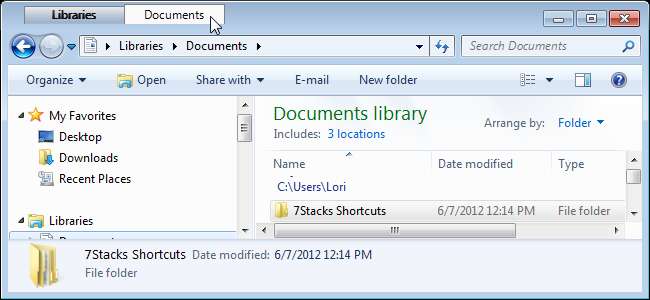
7Plus er et meget nyttigt, gratis værktøj til Windows 7 og Vista, der tilføjer mange funktioner til Windows, såsom muligheden for at tilføje faner til Windows Stifinder, opsætte genvejstaster til almindelige opgaver og andre indstillinger for at gøre arbejdet med Windows nemmere.
7Plus er drevet af AutoHotkey og gør det muligt for de fleste af funktionerne at blive fuldt tilpasset. Du kan også oprette dine egne funktioner ved at oprette brugerdefinerede begivenheder.
7Plus behøver ikke at blive installeret. Uddrag blot filerne fra den .zip-fil, du downloadede (se linket i slutningen af denne artikel), og dobbeltklik på filen 7plus.exe.
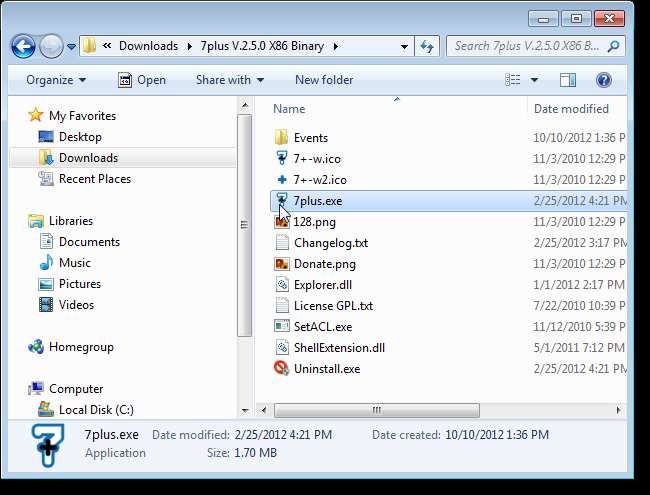
Hvis dialogboksen Kontrol af brugerkonti vises, skal du klikke på Ja for at fortsætte.
BEMÆRK: Du ser muligvis ikke denne dialogboks afhængigt af din Brugerkontokontrolindstillinger .
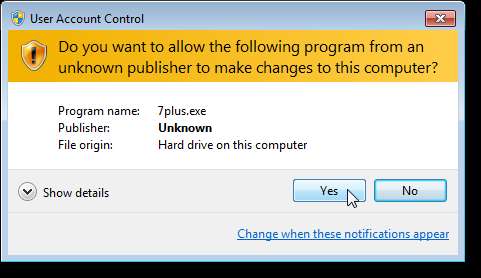
Følgende dialogboks vises, hvor du bliver spurgt, om du vil se en liste over funktionerne. Klik på Ja eller Nej efter ønske.
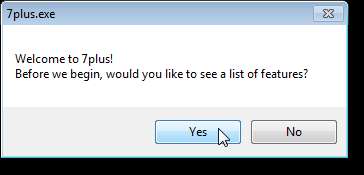
Hvis du har klikket på Ja for at se funktionerne, åbnes din standardbrowser til følgende webside.
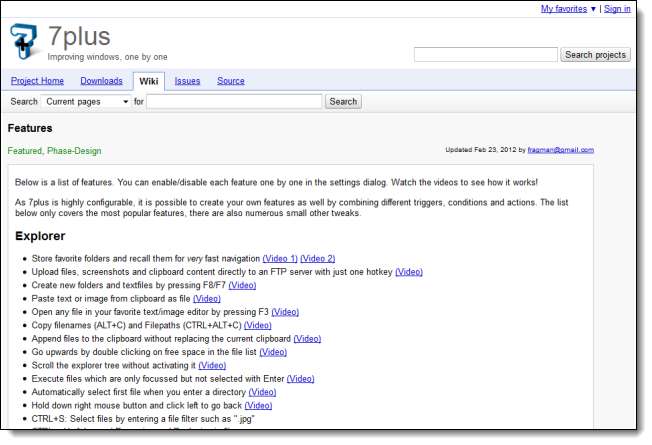
Når du kører 7Plus, placerer det et ikon i systembakken, der giver adgang til hovedindstillingsvinduet og nogle andre muligheder, såsom muligheden for midlertidigt at suspendere genvejstasterne. For at få adgang til indstillingerne skal du højreklikke på ikonet og vælge Indstillinger i pop op-menuen.
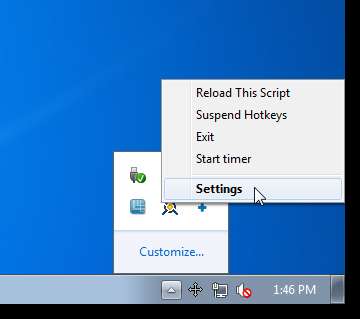
Vinduet 7plus Settings vises med skærmbilledet Alle begivenheder. Her kan du redigere eksisterende begivenheder, aktivere, deaktivere og slette begivenheder og oprette nye tilpassede begivenheder. Klik på knappen Hjælp for at få oplysninger om begivenheder.
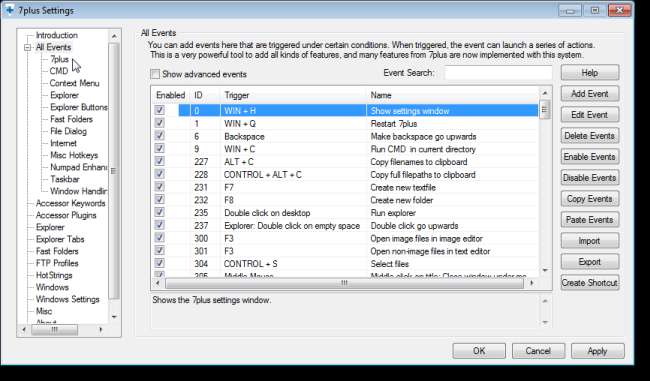
Klik på Stifinder i træet for at vælge indstillinger til brug i Windows Stifinder. For eksempel kan du vælge at have F2 til at skifte mellem at fremhæve kun filnavnet, kun udvidelsen eller det fulde navn, når du omdøber en fil.
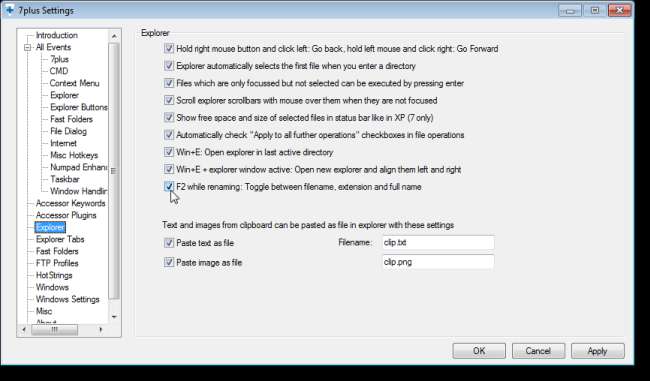
7Plus giver dig også mulighed for at tilføje faner til Windows Stifinder. Klik på Explorer-faner i træet til venstre, og vælg Brug faner i Explorer for at aktivere funktionen. Skift indstillingerne som ønsket.
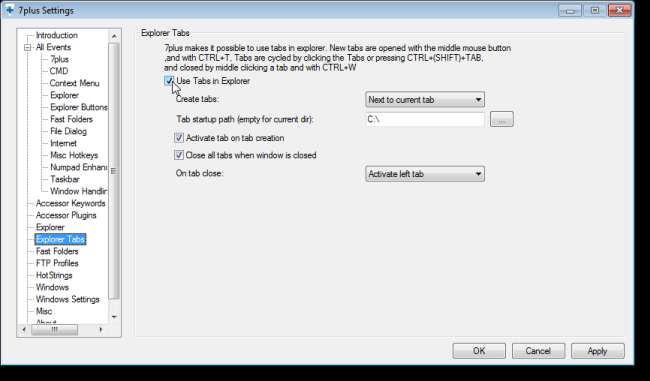
Fanerne vises i titellinjen i Explorer-vinduet. Tryk på Ctrl + T for at oprette en ny fane og Ctrl + W for at lukke den aktuelle fane.
BEMÆRK: Vi stødte på en underlig opførsel, når vi brugte faner i Windows Stifinder. Fanerne hænger rundt, når du lukker Explorer-vinduet. De går dog til sidst væk og påvirker ikke, hvordan fanerne og Explorer fungerer.
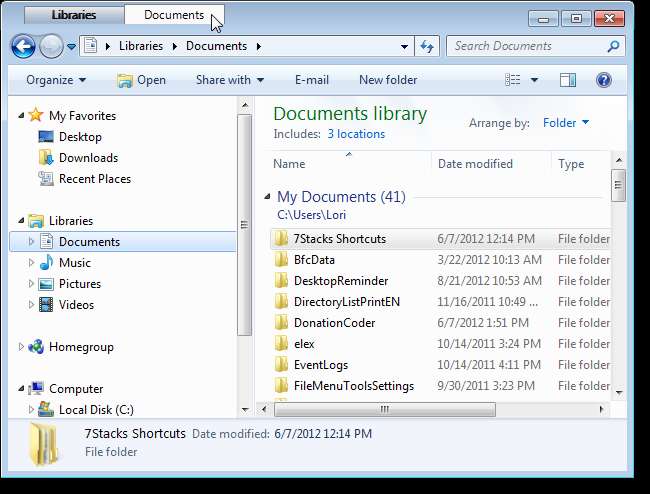
7Plus har en hurtig mappefunktion, der giver dig mulighed for at bruge numrene på nummertastaturet til hurtigt at få adgang til mapper, du bruger ofte. Klik på Hurtige mapper i træet til venstre, og marker afkrydsningsfeltet Integrer hurtige mapper i opdagelsesmappens båndlinje for at aktivere funktionen i Windows Stifinder.
BEMÆRK: Hvis du i øjeblikket har et Explorer-vindue åbent, skal du lukke det og åbne et nyt vindue, for at ændringerne kan påvirke.
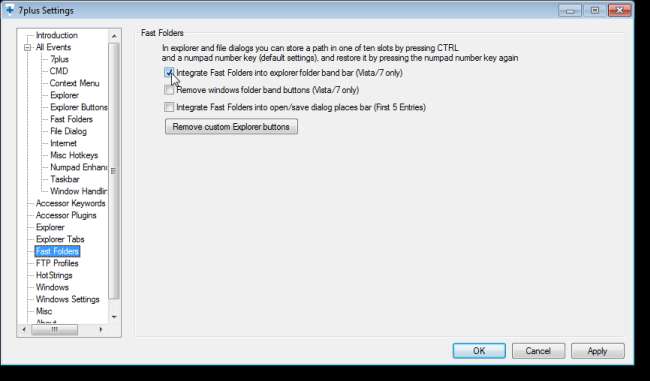
For at bruge denne funktion skal du navigere til en mappe, som du ofte åbner i Explorer. Tryk på Ctrl + numerisk tastatur for at tildele den mappe til den numeriske tastatur. Derefter skal du bare åbne den mappe ved at trykke på den numeriske tastatur, og mappen åbnes i det aktuelle Explorer-vindue.
Tallene med de tilknyttede mappenavne vises på mappens båndlinje.

Nogle almindelige indstillinger fra forskellige områder af Windows konsolideres på skærmbilledet Windows-indstillinger.
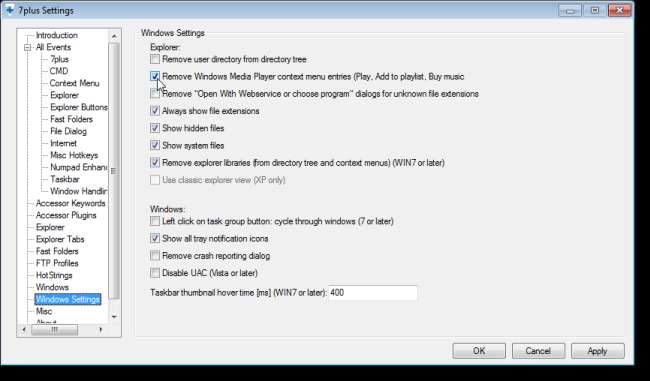
For at anvende dine ændringer skal du klikke på knappen Anvend i nederste, højre hjørne af vinduet 7plus-indstillinger.
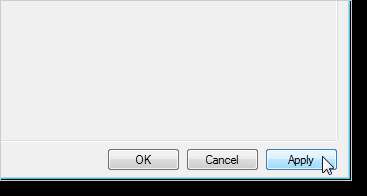
Der er mange flere indstillinger at udforske i 7Plus, der giver dig mulighed for at tilpasse Windows, så det passer til dig.
Download 7Plus fra http://code.google.com/p/7plus/downloads/list .






